- 公開日:
- 更新日:
AlexaとSwitchBotの連携方法
AlexaとSwitchBotを連携すると、既存の家電も音声で操作できるようになります。
本記事では、AlexaとSwitchBotを連携する手順を紹介していきます。
AlexaアプリとSwitchBotアカウントを使用します。ご用意をお願いいたします。
SwitchBotアプリについて
AlexaとSwitchBotのデバイスを連携するには、SwitchBotアプリをダウンロードして画面の案内に従ってアカウントの作成が必要です。
まだお持ちでない方は、以下のリンクからアプリをダウンロードください。
SwitchBotの初期設定手順は、SwitchBotハブミニのセットアップ方法にアクセスしてご確認ください。
AlexaとSwitchBotを連携する方法
Alexaアプリを操作して、SwitchBotアカウントと連携する手順を紹介します。
作業時間:3分
Alexaアプリを起動する

まず、【Alexaアプリ】を起動します。
デバイスページを開く
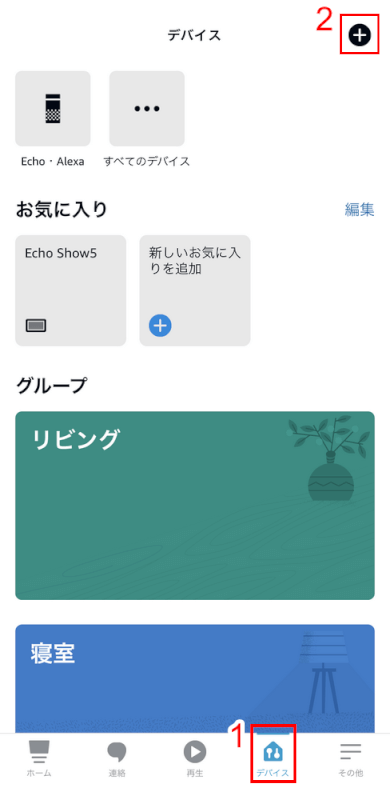
Alexaアプリが起動しました。メインメニューから①【デバイス】を選択します。ページが切り替わったら、②【+】ボタンを押します。
デバイスを追加する
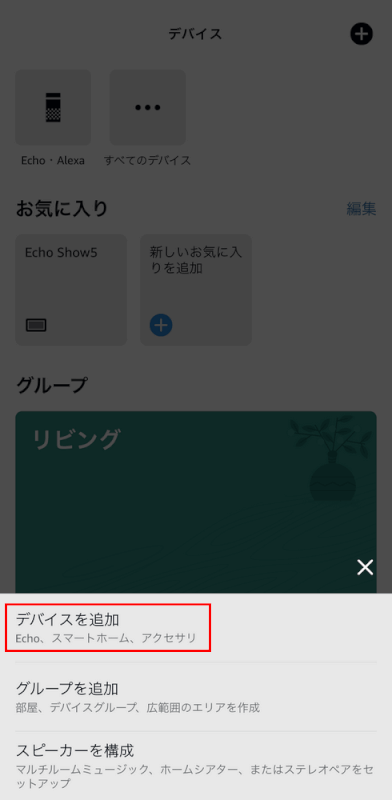
ページ下部にメニューが表示されました。【デバイスを追加】選択します。
デバイスのセットアップを選択する
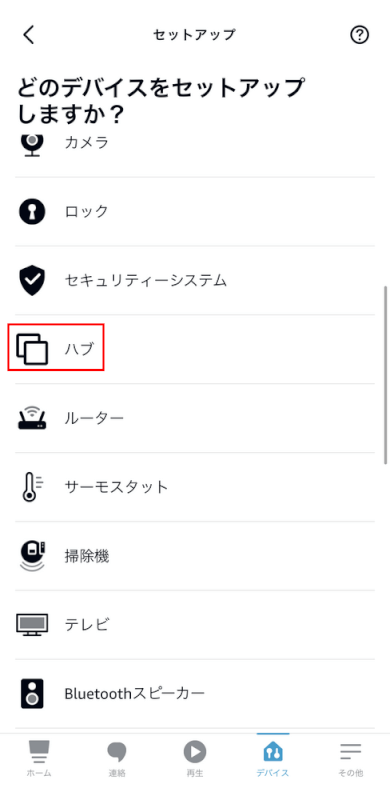
デバイスの種類を選択します。本記事では、【ハブ】を選択しました。
ブランドを選択する
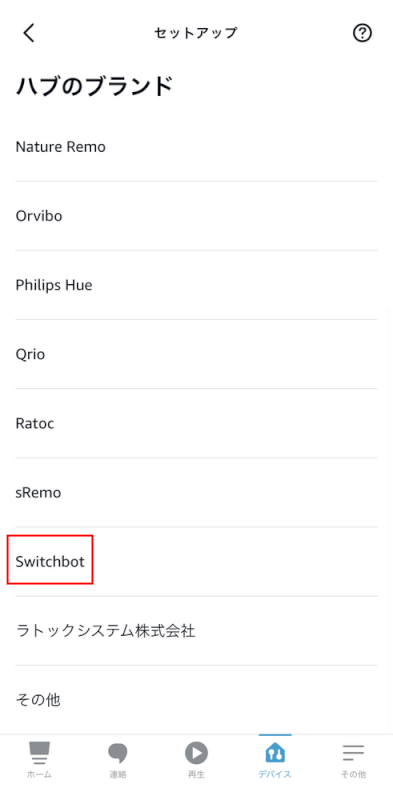
次にブランドを選択します。【SwitchBot】を押します。
次へ進む
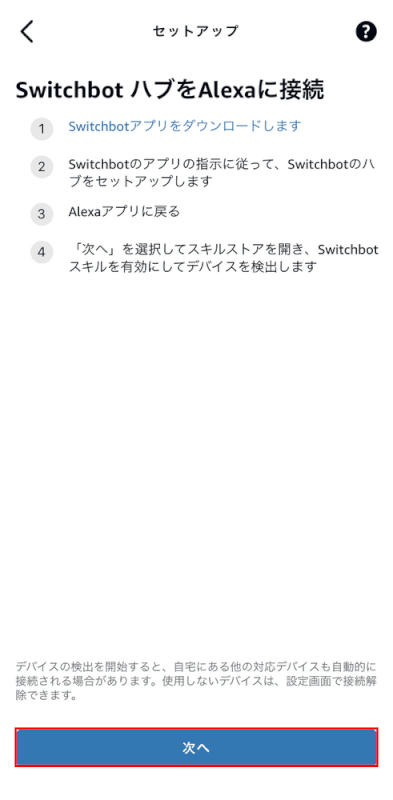
SwitchBotアプリをダウンロードするように案内があります。この時点では、必ずSwtchBotの初期設定が完了している状態で行なってください。【次へ】ボタンを押します。
スキルを有効にする
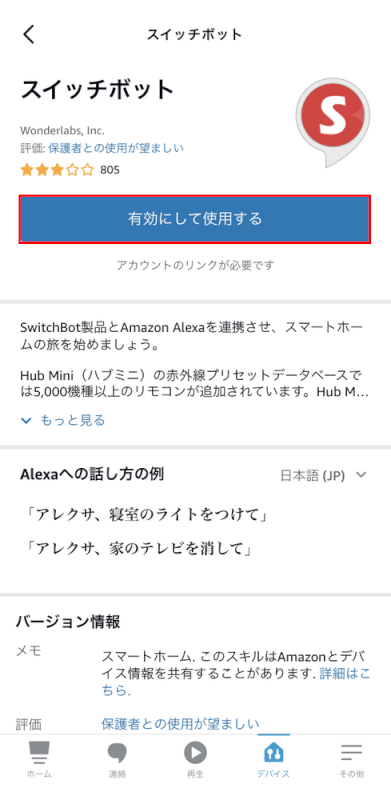
スイッチボットのページになりました。【有効にして使用する】ボタンを押してください。
アカウントをリンクする
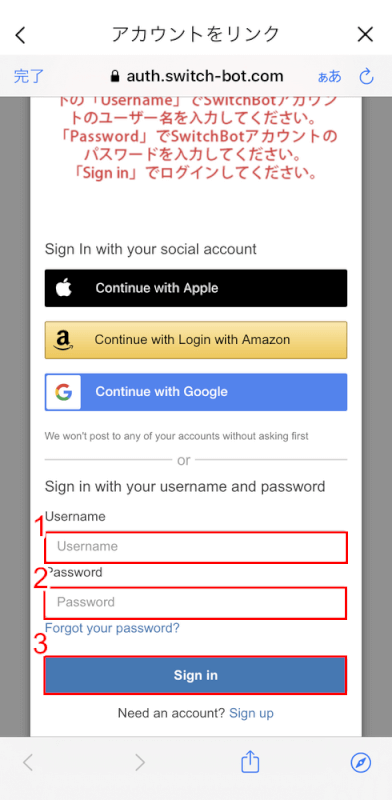
自動でSwitchBotのページになります。SwitchBotに登録している、①【ユーザー名】、②【パスワード】を入力し、③【Sign in】ボタンを押します。
アカウントのリンクが完了
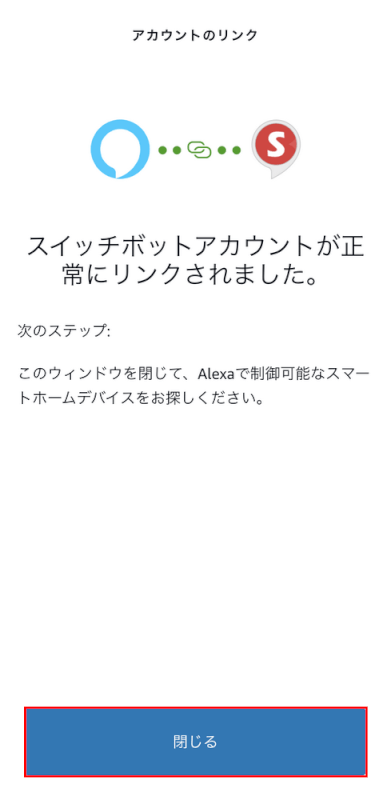
アカウントが正常にリンクされました。最後に【閉じる】ボタンを押して完了です。AlexaとSwitchBotのリンクは以上です。
PR

Echo Dot with clock (エコードットウィズクロック) 第5世代 - 時計付きスマートスピーカー with Alexa|グレーシャーホワイト